Kuidas lähtestada Windows 10 toiteplaan vaikeseadele
Toiteplaanid on Windows 10 üks parimaid funktsioone. Need pakuvad paindlikkust, mida te teistes töölaua opsüsteemides ei leia, ja saate neid kohandada. Toitehalduse lihtsustamiseks on teil võimalus valida kas aku parema kasutuse eelistamise kohta, st minna madala energiatarbega energiatarbimise seaded või parem jõudlus, st laske oma riistvaral töötada optimaalsel tasemel parim. Karbis on Windows 10-l kolm energiarežiimi; tasakaalustatud energiaplaan, energiasäästuplaan ja suure jõudlusega plaan. Kõiki kolme plaani saab kohandada, kuid kui olete seda liiga palju muutnud ja soovite selle lähtestada, saate seda teha. Protsess on üsna lihtne. Siit saate teada, kuidas saate Windows 10 energiarežiimi lähtestada.
Lähtestage Windows 10 energiarežiim
Avage failiandur ja sisestage navigeerimisribal järgmine teave. Toksake sisestusklahvi.
Juhtpaneel \ Riistvara ja heli \ Toitesuvandid
Siin näete erinevaid saadaolevaid energiarežiime. Klõpsake suvandit „Muuda plaani sätteid“. Klõpsake avanevas aknas käsul Muuda täpsemaid toitesätteid.

Avanenud aknas näete allosas nuppu Taasta plaani vaikesätted. Klõpsake sellel ja kõik plaani seaded lähtestatakse nende põhiväärtustele.
Nüüd saate seda kasutada sellisena, nagu see on, või saate seda uuesti muuta.
Kui olete energiarežiimi nii palju muutnud, et see pole enam tasakaalustatud või suure jõudlusega plaan et see algselt oli ja soovite seda säilitada, aga ka vaikeseadistusteks seada, saate seda teha seda. Peate looma uue energiaplaani. Uue energiaplaani loomisel peate baasiks valima ühe kolmest plaanist ja seejärel seda modifitseerima. Võite seda mitte muuta. Nii saate algse muudetud plaani ja selle, mis on vaikimisi seatud.
Uue energiarežiimi loomiseks avage File Explorer ja kleepige asukoharibale järgmine teave.
Juhtpaneel \ Riistvara ja heli \ Toitesuvandid
Klõpsake vasakpoolses veerus „Loo uus plaan”. Kuval Loo energiarežiim näete kolme plaani, mida saate baasina kasutada. Valige vaikeseadete jaoks üks ja klõpsake nuppu Edasi. Ärge muutke midagi muud, vaid andke plaanile nimi, et saaksite teada, milline see on.
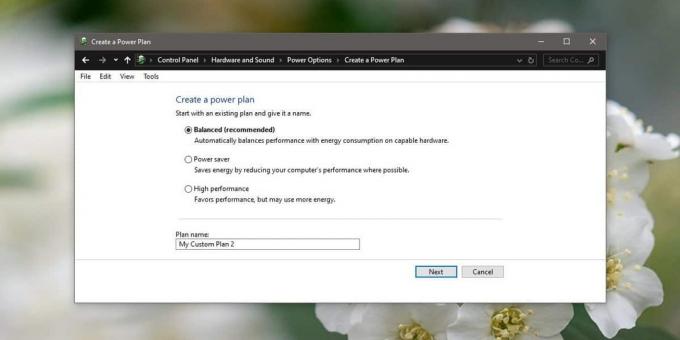
Plaanide muutmine on lihtne ja saate isegi eksportige energiatarbimisplaane Windows 10 personaalarvutite vahel kui sa tahad.
otsing
Viimased Postitused
Kuidas dubleeritud helifaile leida ja eemaldada
Seal on palju heliriistu, mis võimaldavad teil eemaldada dubleeritu...
Muutke Windows 7 Ubuntu 11.04 Natty Narwhaliks
Mõnel Linuxi kasutajal on kontoris Windowsi opsüsteemidega raske ko...
Kuidas muuta kaustaikooni värve Windows 10-s
Windows 10 ei lase teil kohandada kausta ikoonid karbist välja. Sam...



